使用SSH或Telnet訪問Cisco Business 350系列交換機CLI
目標
可通過命令列介面(CLI)遠端訪問和配置思科S系列託管交換機。 訪問CLI允許在基於終端的視窗中輸入命令。如果您更喜歡通過CLI而不是基於Web的實用程式在交換機上使用終端命令進行配置,這將是一個更簡單的替代方案。某些任務(例如第3層模式啟用)只能通過CLI執行。
為了遠端訪問交換機的CLI,您必須使用SSH或Telnet客戶端。您還必須先在交換機上啟用Telnet和SSH服務,然後才能遠端訪問它。
附註:有關如何配置交換機上的傳輸控制協定(TCP)和使用者資料包協定(UDP)設定的說明,請按一下此處。
本文提供如何使用下列客戶端通過SSH或Telnet訪問交換機的CLI的說明:
- PuTTY — 標準Telnet和SSH客戶端。您可以在此處下載安裝程式,然後將其安裝到Windows電腦上。
- 終端 — 預安裝在每個Mac OS X電腦上的應用程式。它也稱為shell或控制檯。
重要事項:建立與交換機的SSH或Telnet連線之前,必須設定交換機的IP地址。有關說明,請按一下此處。
適用裝置 |軟體版本
- CBS250(產品手冊) | 3.0.0.69(下載最新版本)
- CBS350(產品手冊) | 3.0.0.69(下載最新版本)
- CBS350-2X(產品手冊) | 3.0.0.69(下載最新版本)
- CBS350-4X(產品手冊) | 3.0.0.69(下載最新版本)
通過SSH訪問交換機的CLI
SSH會話會在交換機中配置的空閒時間過後自動斷開連線。SSH的預設空閒會話超時為10分鐘。
要建立到交換機的SSH連線,請選擇您的平台:
使用PuTTY通過SSH訪問CLI
附註:映像可能會因您使用的Windows作業系統的版本而異。在本示例中,使用Windows 7旗艦版,PuTTY版本為0.63。
步驟1.在您的電腦上啟動PuTTY客戶端。

步驟2.在Host Name(或IP地址)欄位中輸入要遠端訪問的交換機的主機名或IP地址。

步驟3.在Port欄位中輸入22作為用於SSH會話的埠號。

步驟4.在Connection type區域中,點選SSH單選按鈕,選擇SSH作為您與交換機的連線方法。

步驟5.(可選)若要儲存作業階段,請在「已儲存的作業階段」欄位中輸入作業階段名稱。

步驟6.按一下Save以儲存作業階段。

步驟7.(可選)在退出區域的Close(關閉)視窗中,按一下單選按鈕選擇退出時的SSH視窗行為。

附註:在此範例中,選擇「Only on clean exit」。
步驟8.按一下Open開始會話。

步驟9.如果這是您首次使用SSH連線到交換機,您可能會收到安全漏洞警告。此警告可讓您知道您可能連線到另一台假扮為交換機的電腦。確保在第4步的Host Name欄位中輸入正確的IP地址後,按一下Yes更新Rivest Shamir Adleman 2(RSA2)金鑰以包含新交換機。

步驟10.在login as、User Name和Password欄位中分別輸入交換器的使用者名稱和密碼。

現在,您應該已經使用PuTTY通過SSH成功遠端訪問交換機的CLI。
使用終端通過SSH訪問CLI
附註:映像可能會因您使用的Mac電腦作業系統的版本而異。本例中使用的是macOS Sierra,終端版本為2.7.1。
步驟1.轉到Applications > Utilities,然後啟動Terminal.app應用程式。
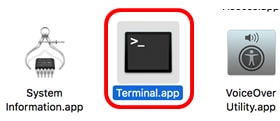
步驟2.輸入ssh命令,然後輸入IP地址以訪問交換機的CLI。

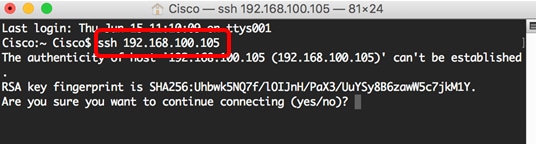
附註:在本例中,為192.168.100.105。
步驟3.系統提示是否要繼續連線的消息後,輸入Yes。

步驟4.在User Name和Password欄位中相應地輸入交換器的使用者名稱和密碼。

現在,您應該已經使用終端通過SSH成功遠端訪問交換機的CLI。
透過Telnet存取交換器的CLI
Telnet作業階段會在交換器上設定的閒置時間過去後自動斷開。Telnet的預設空閒會話超時為10分鐘。
若要建立與交換器的Telnet連線,請選擇您的平台:
使用PuTTY通過Telnet訪問CLI
附註:映像可能會因您使用的Windows作業系統的版本而異。在本示例中,使用Windows 7旗艦版,PuTTY版本為0.63。
步驟1.在您的電腦上啟動PuTTY客戶端。

步驟2.在Host Name(或IP地址)欄位中輸入要遠端訪問的交換機的主機名或IP地址。

附註:本示例使用192.168.100.105。
步驟3.在「埠」欄位中輸入23作為Telnet會話所用的埠號。

步驟4.在Connection type區域中,點選Telnet單選按鈕,選擇Telnet作為與交換機連線的方法。

步驟5.(可選)若要儲存作業階段,請在「已儲存的作業階段」欄位中輸入作業階段名稱。

附註:在此範例中,使用Telnet作業階段。
步驟6.按一下Save以儲存作業階段。

步驟7.可選)在退出區域的Close(關閉)視窗中,按一下單選按鈕選擇退出時的SSH視窗行為。

附註:在本例中,選擇了Never。
步驟8.按一下Open開始會話。
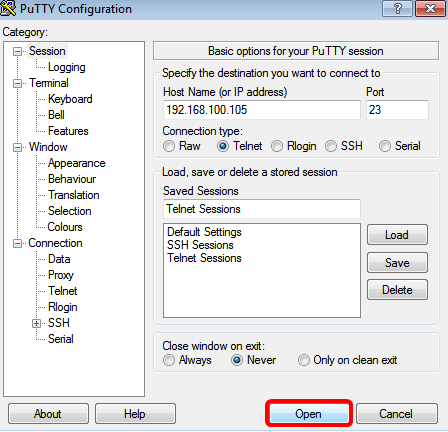
步驟9.相應地在login as、User Name和Password欄位中輸入交換機的使用者名稱和密碼。

現在,您應該已經使用PuTTY通過Telnet成功遠端訪問交換機的CLI。
使用終端機透過Telnet存取CLI
附註:映像可能會因您使用的Mac電腦作業系統的版本而異。本例中使用的是macOS Sierra,終端版本為2.7.1。
步驟1.轉到Applications > Utilities,然後啟動Terminal.app應用程式。
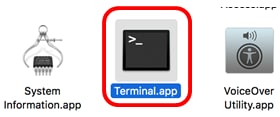
步驟2.輸入telnet指令,然後輸入IP位址以存取交換器的CLI。

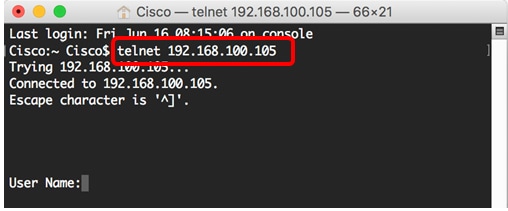
步驟3.在User Name和Password欄位中輸入交換機的使用者名稱和密碼。
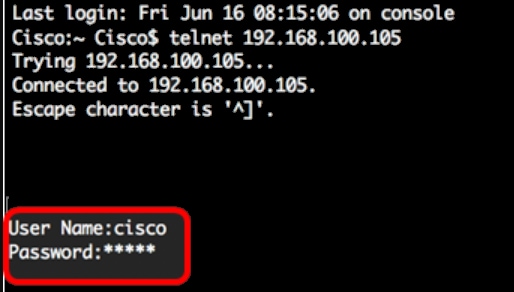
現在,您應該已經使用終端通過Telnet成功遠端訪問交換機的CLI。
 意見
意見